PlayStation 1, PlayStation 2 i PlayStation 3 to bez wątpienia jedne z moich ulubionych konsol. Katalogi tych urządzeń od japońskiego giganta, zawierają w sobie masę klasyków oraz ukrytych perełek, które spokojnie wystarczyłyby mi na kilka lat zabaw. Podczas ogrywania tych gier na oryginalnym sprzęcie, miałem jednak pewien nieoczywisty problem, a dotyczył on kontrolerów. Domyślne pady Sony z tych generacji, może i nie są najgorsze, ale w porównaniu z nowszymi rozwiązaniami czuję, że nieco kuleją one pod niektórymi względami. Jeżeli macie podobne odczucia, no to bardzo dobrze trafiliście, bo ten poradnik pomoże wam je rozwiązać. Dzisiaj pokażę bowiem, jak podłączyć praktycznie dowolnego pada do PS1, PS2 i PS3 przy pomocy adaptera BlueRetro.
Czym jest BlueRetro?
Do podłączenia dowolnego pada do PS1/PS2/PS3 wykorzystamy dzisiaj projekt BlueRetro.
Czym jest BlueRetro? A no, jest to otwarto-źródłowy projekt, oparty o małą płytkę drukowaną ESP32, który pozwala nam na stworzenie adapterów dodających wsparcie kontrolerów Bluetooth, dla wielu starszych konsol. Wśród konsol wspieranych przez ten projekt można znaleźć np. Segę Genesis, Nintendo 64, Segę DreamCast, Nintendo GameCube, czy właśnie tytułowe PlayStation 1, czy PlayStation 2.
BlueRetro wspiera większość popularnych (i nieco mniej popularnych) kontrolerów, a dość regularne aktualizacje jeszcze poszerzają to wsparcie (niedawno z adapterami BlueRetro zaczął funkcjonować np. pad 8BitDo Ultimate 2C).
Przez to, że BlueRetro jest oparte na taniej płytce i ma wsparcie dla wielu konsol oraz kontrolerów, uważam, że jest to obecnie najlepsze rozwiązanie, by podłączyć dowolnego pada do PS1, PS2 i PS3.
Poniżej opisuję dwie opcje, które mamy, gdy chcemy skorzystać z BlueRetro na naszej konsoli.
Opcja nr 1: gotowy adapter BlueRetro
Nasza pierwsza opcja na podłączenie dowolnego pada do PS1/PS2/PS3 to zakup i wykorzystanie gotowego adaptera BlueRetro. Jest to zdecydowanie najłatwiejsze rozwiązanie, bo wystarczy, że kupimy taki adapter, podłączymy go do konsoli i już po chwili możemy sparować, naszego pada.
Jako że BlueRetro jest projektem otwarto-źródłowym to na rynku znajdziemy sporo wariantów gotowych adapterów. Sam zdecydowałem się na zakup pojedynczego adaptera BlueRetro od firmy RetroScaler na AliExpress i mogę go polecić, bo działał poprawnie od razu po wyjęciu z pudełka. Inną popularną opcją, jest zakup adaptera uniwersalnego, którego przystosowujemy do danej konsoli, wykorzystując odpowiednie (gotowe) kable.

Adapter integruje w sobie port kontrolera PS1/PS2, dlatego, aby skorzystać z niego na nowszych wersjach PlayStation 3, będziemy potrzebowali dodatkowej przejściówki na USB.

Główną wadą gotowych adapterów BlueRetro jest ich nieco wyższa cena, niż w przypadku rozwiązań stworzonych własnoręcznie. W przypadku adapterów pojedynczych musimy też wiedzieć, że pozwolą nam one, na podłączenie tylko jednego kontrolera do konsoli na raz.
Zalety:
- Gotowy produkt
- Super proste w użyciu
- Kilka różnych opcji do wyboru
- Nie wymaga wiedzy o elektronice i lutowaniu
Wady:
- Troszkę wyższa cena niż w przypadku adapterów zrobionych samodzielnie
- (Adaptery pojedyncze) Możliwość podłączenia tylko jednego kontrolera do konsoli
Linki do zakupu:
- Pojedynczy adapter BlueRetro przeznaczony dla PS1/PS2 (link afiliacyjny)
- Pojedynczy adapter BlueRetro przeznaczony dla PS1/PS2 (link bez afiliacji)
- Adapter uniwersalny BlueRetro Core (konieczne wybranie zestawu z kablem dla PS1/PS2 lub kupienie samego pakietu “Core” odpowiedniego kabla osobno; link afiliacyjny)
- Adapter uniwersalny BlueRetro Core (konieczne wybranie zestawu z kablem dla PS1/PS2 lub kupienie samego pakietu “Core” i odpowiedniego kabla osobno; link bez afiliacji)
Dla wszystkich powyższych produktów można skorzystać ze zniżek opisanych w moim dedykowanym poradniku dla AliExpress.
Opcja nr 2: własnoręczne stworzenie adaptera BlueRetro z ESP32
Nasza druga opcja na podłączenie pada Bluetooth do PS1/PS2/PS3 to samodzielne stworzenie adaptera BlueRetro, przy pomocy płytki ESP32. Takie rozwiązanie jest przede wszystkim nieco tańsze i konfigurowalne, bo możemy stworzyć adapter, który będzie idealnie dostosowany do naszego zastosowania.
Oczywiście największy problem przy tej opcji jest taki, że… będziemy musieli stworzyć taki adapter. Taka czynność wymaga na pewno umiejętności lutowania, czasu czy też podstawowej wiedzy o elektronice, więc na pewno nie będzie to zadanie dla każdego.
Plusy:
- Nieco niższa cena
- Możliwość dokładnego dostosowania adaptera pod nasze potrzeby (np. obsługa jednego lub dwóch kontrolerów)
- Super proste w użyciu po zakończeniu pracy
Minusy:
- Konieczność posiadania umiejętności lutowania oraz wiedzy o elektronice, by przygotować stosowny adapter
Jeżeli zdecydowaliście, że własnoręczny adapter BlueRetro dla PS1/PS2 to odpowiednia opcja dla Was, to poniżej możecie znaleźć wszystkie kroki potrzebne do jego przygotowania.
Co będzie nam potrzebne?
Aby, “zmontować” własnoręczny adapter BlueRetro dla PS1/PS2 i PS3 będziemy potrzebowali następujących rzeczy:
- Płytki ESP32 z modułem Wroom-32 (link afiliacyjny). Aby upewnić się, że kupujemy prawidłową płytkę, najlepiej porównać ją ze zdjęciem poniżej.
- Przedłużki do kontrolera PS1/PS2 lub starego/niedziałającego kontrolera, od którego odetniemy kabel
- (Dodatkowo dla PlayStataion 3 Slim/Super Slim i wariantów FAT bez kompatybilności wstecznej dla PS2) Przejściówki z portu kontrolera PS1/PS2 na USB (link afiliacyjny)
- Wszystkich narzędzi potrzebnych do lutowania
- Multimetru
- (Opcjonalnie) Obudowy dla własnego BlueRetro wydrukowanej na drukarce 3D
- (Opcjonalnie; dla niektórych wariantów PS1) 5/10 rezystorów o wartości 33 ohm
- (Opcjonalnie; dla niektórych wariantów PS1) 5/10 diód TVS 5VWM 9.2VC
- Komputer z Windowsem (do sflashowania modułu)
- 30-40 minut na całą operację

Jeżeli mamy wszystko przygotowane, to możemy brać się do roboty.
Flashowanie BlueRetro na ESP32
Pierwsza czynność do wykonania to sflashowanie oprogramowania BlueRetro do naszego modułu ESP32. W tym celu:
- Wchodzimy na stronę oprogramowania BlueRetro na Githubie.
- W sekcji z najnowszą wersją, zjeżdżamy do pozycji “Download latest Firmware archives” i klikamy znajdujący się w niej link.
- Na nowo otwartej stronie klikamy przycisk “Download Now”. Po chwili wyświetli się okienko, w którym będziemy mogli przekazać twórcy projektu małą donację. Jeśli nie chcemy tego robić, to klikamy przycisk “No thanks, just take me to the downloads”, by przejść do strony z plikami pobierania.
- Klikamy na przycisk Download obok ostatniego dostępnego pliku z nazwą “V_x.x_hw1.zip”. Trzeba tutaj uważać, aby wybrać plik zip z dopiskiem hw1, gdyż tylko on będzie kompatybilny z tworzonym przez nas adapterem.
- Rozpakowujemy pobrany plik.
- Teraz pobieramy narzędzie Flash Download Tool, a następnie je także rozpakowujemy.
- Podpinamy moduł ESP32 do komputera przy pomocy zintegrowanego portu micro-USB/USB-C i odpowiedniego kabla.
- Wchodzimy do rozpakowanego folderu z Flash Download Tool i klikamy dwukrotnie na plik “Flash_download_tool.exe”, by go uruchomić.
- W wyświetlonym okienku zmieniamy “ChipType” na “ESP32” i upewniamy się, że następne wartości to “Develop” oraz “UART”. Klikamy przycisk OK, by wejść do programu z takimi ustawieniami.
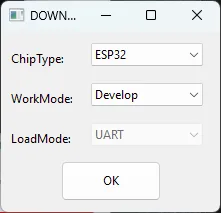
- Teraz w oknie programu Flash Download Tool:
- Klikamy Checkbox przy pierwszej budce > Klikamy 3 kropki znajdujące się w tej samej linii > Nawigujemy do rozpakowanego folderu blueretro/bootloader > Zaznaczamy plik “bootloader.bin” i go zatwierdzamy > w ostatniej budce wpisujemy wartość 0x1000
- Klikamy Checkbox przy drugiej budce > Klikamy 3 kropki znajdujące się w tej samej linii > Nawigujemy do rozpakowanego folderu blueretro/partition_table > Zaznaczamy plik “parition-table.bin” i go zatwierdzamy > w ostatniej budce wpisujemy wartość 0x8000
- Klikamy Checkbox przy trzeciej budce > Klikamy 3 kropki znajdujące się w tej samej linii > Nawigujemy do rozpakowanego folderu blueretro/ota > Zaznaczamy plik “ota_data_initial.bin” i go zatwierdzamy > w ostatniej budce wpisujemy wartość 0xD000
- Klikamy Checkbox przy trzeciej budce > Klikamy 3 kropki znajdujące się w tej samej linii > Nawigujemy do rozpakowanego folderu blueretro > zaznaczamy w nim plik “BlueRetro_hw1_playstation.bin” i go zatwierdzamy > w ostatniej budce wpisujemy wartość 0x10000
- Klikamy na budkę “COM” i wskazujemy w niej port COM, do którego zostało podpięte nasze ESP32 (powinniśmy mieć tutaj tylko jedną jedyną opcję).
Po wszystkim okno programu powinno wyglądać w ten sposób:
- Upewniamy się, że wszystkie wprowadzone dane są poprawne i klikamy przycisk “Start” w programie, by rozpocząć Flashowanie.
- W otwartym okienku programu oraz CMD (jest on otwierany wraz z programem) kontrolujemy postęp flashowania. Jeżeli przez dłuższy czas (15-30 sekund) widzimy napis “SYNC”/”Waiting for Sync”, to bardzo możliwe, że aby prawidłowo rozpocząć flashowanie na naszym module musimy dodatkowo przytrzymać przez chwilę przycisk Boot znajdujący się na płytce. W momencie, gdy na płytce oprogramowanie zostanie zainstalowane poprawnie, to w programie wyświetli się status “Finish”. Po takim komunikacie odpinamy moduł od komputera.
Jeżeli chcemy dodatkowo sprawdzić, czy oprogramowanie zostało odpowiednio sflashowane, to możemy podpiąć naszą płytkę z powrotem do zasilania, wziąć obojętnie jakiego pada Bluetooth i wejść w nim w tryb parowania. Po chwili pad powinien sparować się z płytką, co zazwyczaj jest sygnalizowane zmianą podświetlenia/wibracjami. Taka akcja, będzie oznaczała, że nasz pad prawidłowo łączy się z BlueRetro, które jest zainstalowane na ESP32.
Przygotowanie i “mapowanie” mapowanie przewodu pada
Zanim przejdziemy do lutowania, czeka nas jeszcze jedno zadanie, którym jest przygotowanie i “zmapowanie” przewodu kontrolera do PlayStation. Chodzi mi o wymienioną wyżej przedłużkę lub kabel odcięty od starego kontrolera PS2.
Problem bowiem jest tutaj taki: pomimo że układ pinów każdego portu jest taki sam, to w różnych produktach poszczególne przewody trafiające do tych pinów mogą mieć odmienny kolor/oznaczenie.
Aby, się z tym uporać:
- Przecinamy kabel w takim miejscu, aby mieć łatwy dostęp do wszystkich poszczególnych przewodów (łącznie 8), które się na niego składają.
- Zdejmujemy trochę izolacji z końcówki każdego przewodu.
- Bierzemy multimetr i ustawiamy go w trybie ciągłości/diody (ikonka fali).
- Bierzemy jeden przewód Multimetru i przykładamy go do jednego z pinów w porcie kontrolera. Drugi przewód pomiarowy przykładamy kolejno do każdej końcówki przewodu. Jeżeli usłyszymy krótki sygnał dźwiękowy, to oznacza, że sprawdzony przewód prowadzi do sprawdzanego pina.
- Mapujemy przewód według poniższego schematu kontrolera. Czyli jeżeli sprawdzamy pin 1 i przy sprawdzaniu brązowego przewodu multimetrem usłyszymy sygnał dźwiękowy, to zapisujemy sobie gdzieś, że brązowy przewód = pin.
- Powtarzamy kroki 4-5, aż oznaczymy wszystkie dostępne piny/przewody.
Lutowanie
Przechodzimy do lutowania:
- Odpowiednio przygotowujemy wszystkie przewody do lutowania.
- Lutujemy przewody wychodzące z portu kontrolera PS1/PS2 do płytki ESP32 Devkit C według jedno z poniższych schematów:
- Dla pojedynczego portu/kontrolera:
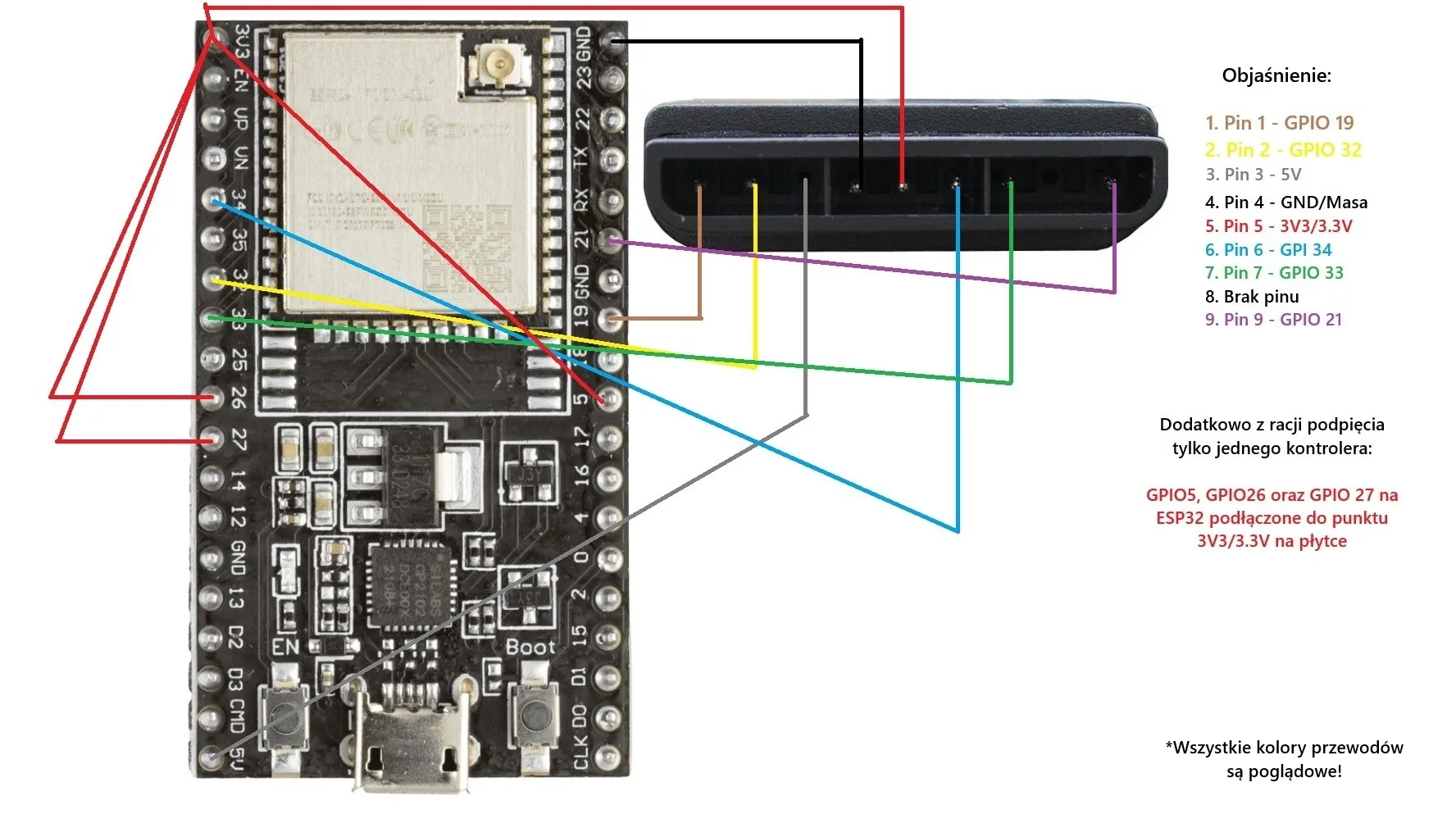
- Dla dwóch portów/kontrolerów:
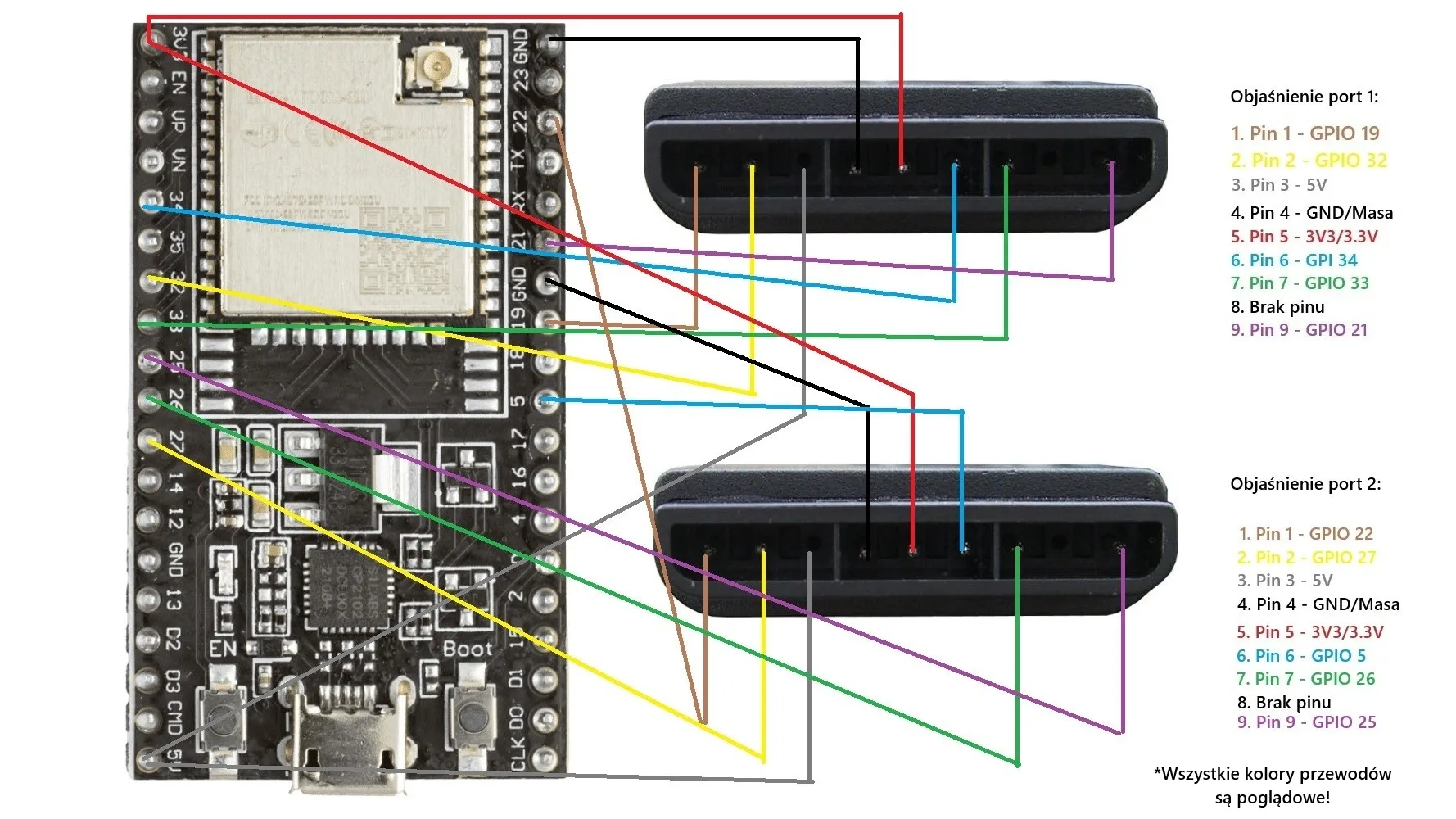
UWAGA! Kolory na powyższych grafikach są poglądowe. Podczas rzeczywistego procesu należy skorzystać z przewodów, które zweryfikowaliśmy podczas mapowania naszego portu kontrolera.
- Dla pojedynczego portu/kontrolera:
- Oczyszczamy płytkę ze wszelkich pozostałości kalafonii/fluxa przy pomocy alkoholu izopropylowego.
Po tym wszystkim nasza płytka powinna być już gotowa do przetestowania.

UWAGA! Przy testowaniu adaptera z niektórymi wariantami PlayStation 1 może pojawić się problem z losowo aktywowanymi przyciskami. W takim wypadku do wszystkich przewodów oprócz tych prowadzących do 5V, 3V3 i GND powinniśmy dodatkowo przylutować rezystor z wartością 33 Ohm oraz diodę TVS 5VWM 9.2VC. Powinno to ustabilizować napięcia i wyeliminować problem.
Podłączenie kontrolera do konsoli
Podłączenie większości kontrolerów do konsoli z adapter BlueRetro jest bardzo proste, bo wygląda w ten oto sposób.
- Podłączamy adapter BlueRetro do dedykowanego portu kontrolera (PS1/PS2/PS3 FAT z kompatybilnością wsteczną dla PS2) lub do złącza USB przy pomocy adaptera (nowsze PS3).
- Aktywujemy tryb parowania na naszym padzie.
- Po paru sekundach pad powinien automatycznie połączyć się z adapterem BlueRetro, co pozwoli nam z niego korzystać na konsoli.
Aby połączyć pada do konsoli ponownie, wystarczy go uruchomić, a adapter powinien automatycznie wyszukać nasz kontroler.
W przypadku niektórych padów (takich, jak np. pada do PS3) łączenie może wyglądać troszeczkę inaczej. Jeśli więc powyższa instrukcja nie działa, to możemy przejść do oficjalnej dokumentacji BlueRetro i sprawdzić, czy jest tam może zawarta dedykowana sekcja dla naszego kontrolera.
UWAGA! Podczas korzystania z BlueRetro podłączonego do konsoli PlayStation 3 należy pamiętać, że adapter będzie emulował działanie DualShocka1/DualShocka2. Z tego powodu użycie przycisku PS będzie najprawdopodobniej niemożliwe (gdyż oba te kontrolery fizycznie takowego nie posiadały).
Dodatkowa konfiguracja BlueRetro
Jedną z fajnych opcji BlueRetro jest możliwość skonfigurowania adaptera przez stronę Internetową. Ta opcja przyda się, gdy coś (np. mapowanie) nie do końca działa na naszym urządzeniu i chcielibyśmy to w jakiś sposób poprawić.
Aby rozpocząć dodatkową konfigurację BlueRetro, musimy przejść do naszego telefonu/komputera obsługującego funkcję Bluetooth, odpalić na nim przeglądarkę Chrome/inne rozwiązanie oparte o Chromium i wejść na stronę https://blueretro.io/index.html. Potem wchodzimy do jednej z dostępnych zakładek, klikamy przycisk > Connect BlueRetro > Sparuj w wyświetlonym okienku i po kilku sekundach będziemy mogli już kombinować.
Wśród opcji na stronie BlueRetro znajdziemy między innymi:
- (Nieco nieczytelne) Mapowanie klawiszy
- Konfigurację Presetów
- Menedżer plików
- Opcję wykonania aktualizacji oprogramowania (opisana dokładniej poniżej).
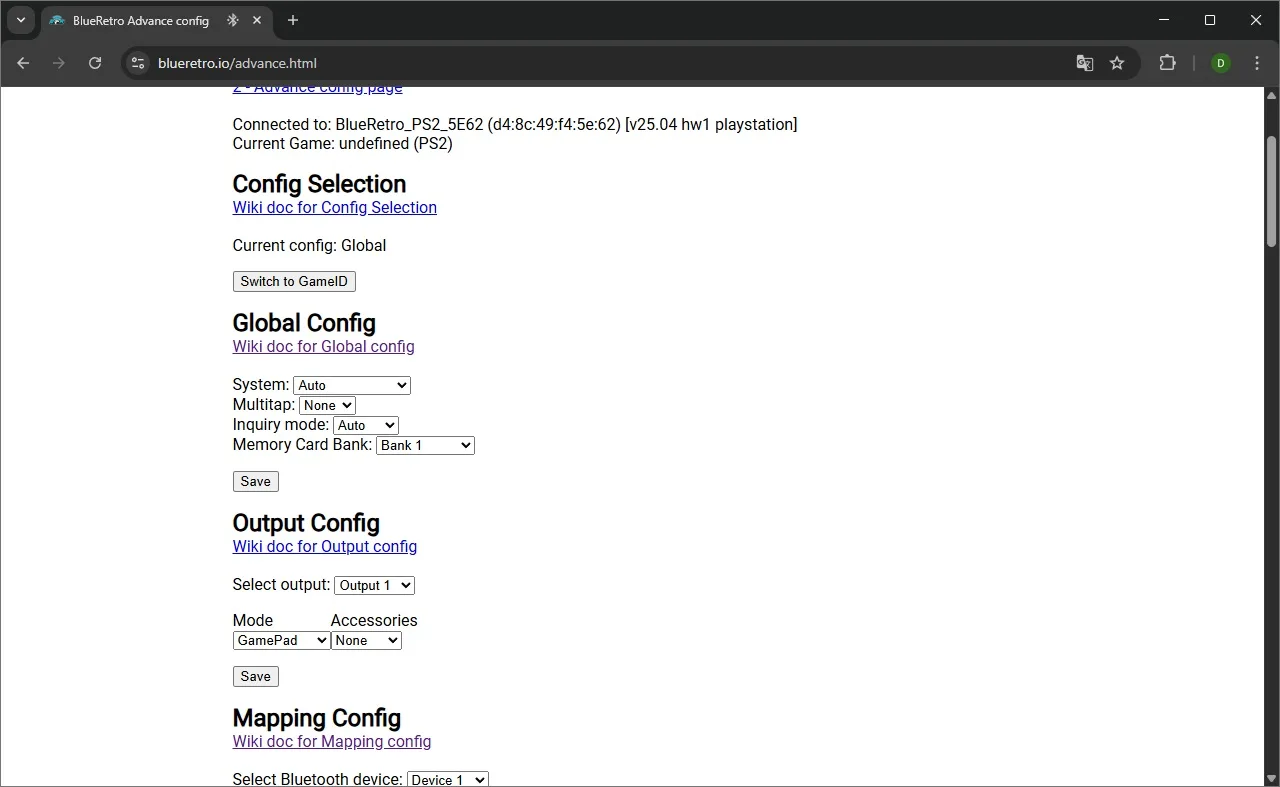
Jeżeli nie jesteśmy czegoś tutaj pewni, to najlepiej zweryfikować wszystkie nasze niejasności przy pomocy oficjalnej dokumentacji BlueRetro.
Przeprowadzanie aktualizacji adaptera
Tak, jak wspomniałem nieco wyżej: projekt BlueRetro otrzymuje co jakiś czas aktualizacje, które mogą poszerzyć możliwości aktualnych adapterów. Właśnie dlatego od czasu do czasu warto zaktualizować nasze własne BlueRetro.
Taką aktualizację można wykonać zarówno przez OTA, jak i manualnie, co opisuję poniżej.
Przez OTA
Kiedy chcemy zaktualizować adapter BlueRetro przez OTA:
- Podłączamy BlueRetro do zasilania.
- Przechodzimy do naszego telefonu/komputera obsługującego Bluetooth i upewniamy się, że ta funkcja jest włączona.
- Pobieramy najnowszą wersję BlueRetro i rozpakowujemy pobrany folder.
- Otwieramy przeglądarkę Google Chrome lub inne rozwiązanie oparte na Chromium i wchodzimy na stronę aktualizacji BlueRetro.
- Klikamy przycisk “Connect BlueRetro”. Po chwili w wyświetlonym panelu urządzeń wskazujemy adapter BlueRetro i klikamy przycisk Sparuj, by połączyć oba urządzenia.
- Zaznaczamy “Wybierz plik” nawigujemy do folderu z rozpakowanymi plikami BlueRetro, szukamy wśród nich pliku “BlueRetro_hw1_playstation.bin” i go zaznaczamy.
- Klikamy przycisk “Update Firmware” i czekamy na zakończenie aktualizacji. Ta operacja może chwilę potrwać, więc najlepiej uzbroić się w cierpliwość.
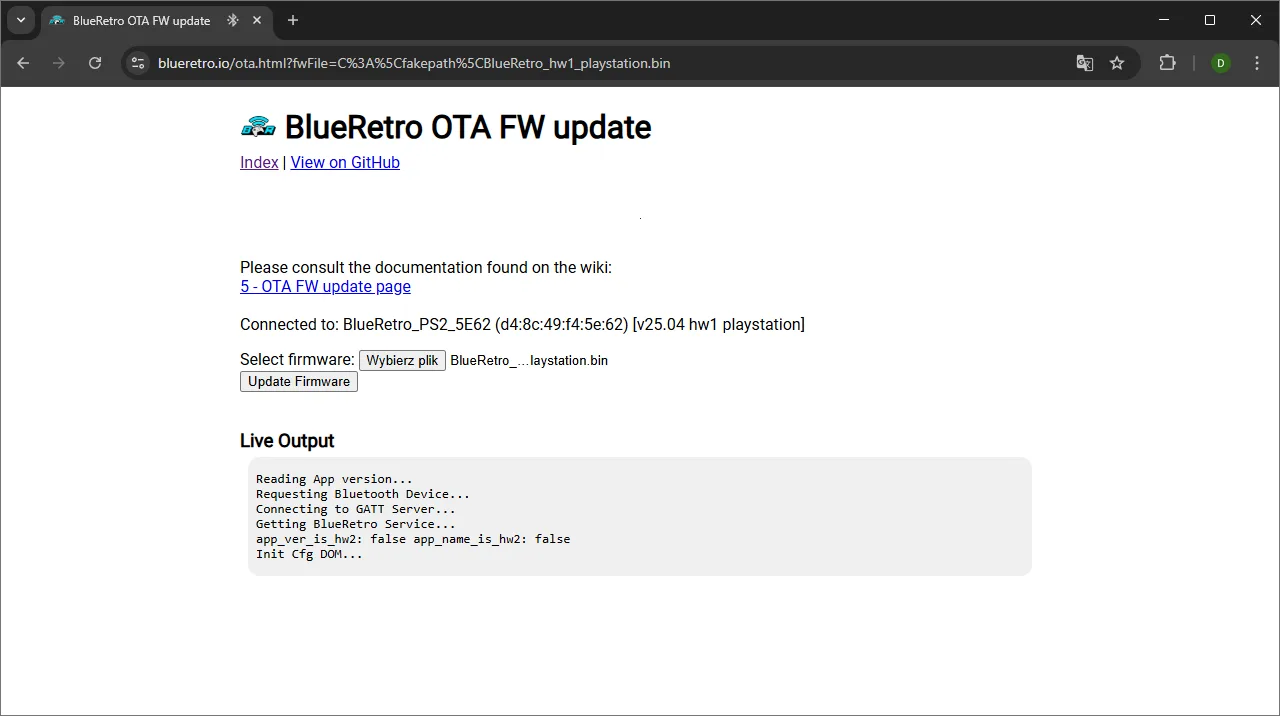
Manualnie
Manualna instalacja BlueRetro wygląda dokładnie tak samo, jak instalacja oprogramowania “na świezo”, więc możecie skorzystać z instrukcji w tej sekcji, by takową wykonać.
Podsumowanie
Mam nadzieję, że dzięki temu poradnikowi udało Wam się podłączyć Waszego ulubionego pada do PS1, PS2 lub PS3 z wykorzystaniem adaptera BlueRetro. W razie jakichkolwiek problemów/zapytań możecie opisać je w komentarzach, a postaram się pomóc w wolnej chwili.







Dodaj komentarz